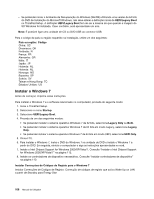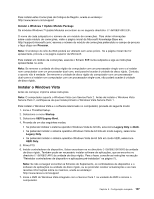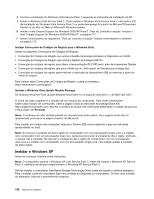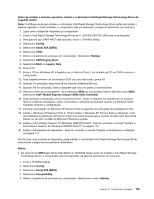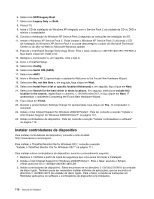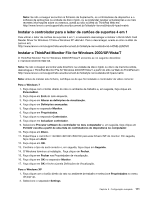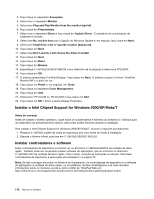Lenovo ThinkPad X121e (Portuguese) User Guide - Page 125
Instalar o Windows Vista
 |
View all Lenovo ThinkPad X121e manuals
Add to My Manuals
Save this manual to your list of manuals |
Page 125 highlights
Para instalar estas Correcções de Códigos de Registo, aceda ao endereço: http://www.lenovo.com/support Instalar o Windows 7 Update Module Package Os módulos Windows 7 Update Modules encontram-se no seguinte directório: C:\SWTOOLS\OSFIXES\. O nome de cada subpasta é o número de um módulo de correcções. Para obter informações sobre cada módulo de correcções, visite a página inicial da Microsoft Knowledge Base em: http://support.microsoft.com/, escreva o número do módulo de correcções pretendido no campo de procura e faça clique em Procurar. Nota: O endereço do sítio da Web poderá ser alterado sem aviso prévio. Se a página inicial não for apresentada, procure-a na página superior da Microsoft. Para instalar um módulo de correcções, execute o ficheiro EXE numa subpasta e siga as instruções apresentadas no ecrã. Nota: Se remover a unidade de disco rígido do computador com um processador single-core e a instalar num computador com um processador dual-core, será possível aceder à unidade de disco rígido. Contudo, o oposto não é verdade: Se remover a unidade de disco rígido do computador com um processador dual-core e a instalar num computador com um processador single-core, não poderá aceder à unidade de disco rígido. Instalar o Windows Vista Antes de começar, imprima estas instruções. Nota: O computador suporta o Windows Vista com Service Pack 2. Antes de instalar o Windows Vista Service Pack 2, certifique-se de que instala primeiro o Windows Vista Service Pack 1. Para instalar o Windows Vista e o software relacionado no computador, proceda do seguinte modo: 1. Inicie o ThinkPad Setup. 2. Seleccione o menu Startup. 3. Seleccione UEFI/Legacy Boot. 4. Proceda de um dos seguintes modos: • Se pretender instalar o sistema operativo Windows Vista de 32 bits, seleccione Legacy Only ou Both. • Se pretender instalar o sistema operativo Windows Vista de 64 bits em modo Legacy, seleccione Legacy Only. • Se pretender instalar o sistema operativo Windows Vista de 64 bits em modo UEFI, seleccione UEFI Only. 5. Prima F10. 6. Instale controladores de dispositivo. Estes encontram-se no directório C:\SWTOOLS\DRIVERS da unidade de disco rígido. Também pode ser necessário instalar software de aplicações, que se encontra no directório C:\SWTOOLS\APPS da unidade de disco rígido. Para o fazer, consulte as instruções na secção "Reinstalar controladores de dispositivo e aplicações pré-instalados" na página 75. Nota: Se não conseguir encontrar os ficheiros de Suplemento, os controladores de dispositivo e o software de aplicações na unidade de disco rígido, ou se pretender receber actualizações e as mais recentes informações sobre os mesmos, aceda ao endereço: http://www.lenovo.com/support 7. Insira o DVD do Windows Vista integrado com o Service Pack 1 na unidade de DVD e reinicie o computador. Capítulo 8. Configuração avançada 107